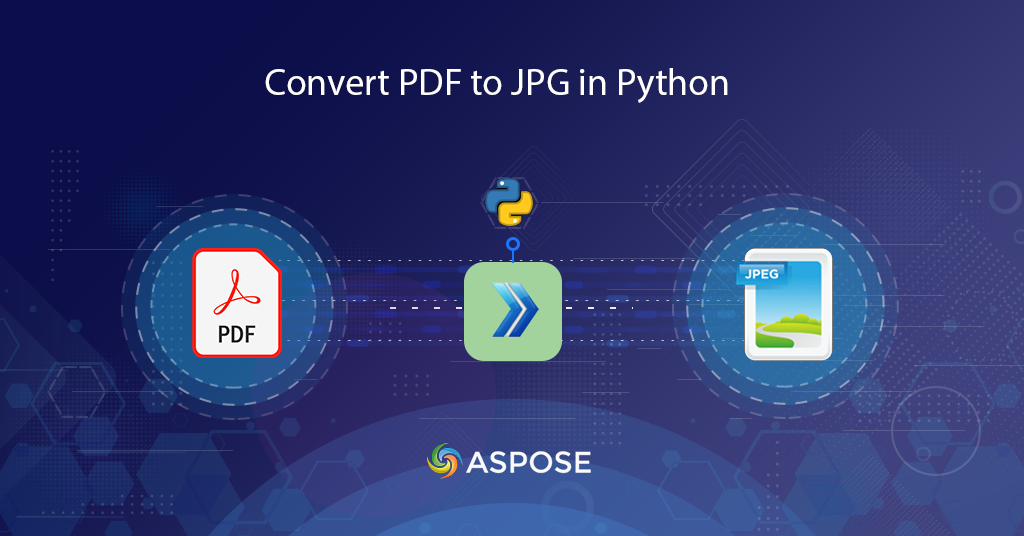
Python’da PDF’yi Görüntüye Dönüştür
Günümüzün dijital dünyasında, çoğu zaman PDF belgelerini, özellikle JPG olmak üzere, resim formatına dönüştürmemiz gerekmektedir. PDF’yi JPG‘ye dönüştürme ihtiyacı, bir PDF’yi resim olarak paylaşmak istemekten belgenin görsel kalitesini korumaya kadar çeşitli nedenlerden kaynaklanabilir. Ancak PDF’yi manuel olarak JPG’ye dönüştürmek sıkıcı ve zaman alıcı bir görev olabilir. İşte burada Python REST API devreye giriyor. Bu güçlü yardımcı programın yardımıyla, bir PDF’yi JPG’ye dönüştürmek hiç bu kadar kolay olmamıştı. Bu kapsamlı kılavuzda, Python REST API kullanarak PDF’yi çevrimiçi olarak yüksek kalitede JPG’ye nasıl dönüştüreceğinizi göstereceğiz.
Cloud API’miz o kadar dikkat çekicidir ki yalnızca giriş PDF’si ve hedef yolu gerektirir ve tüm dahili dönüştürme karmaşıklıklarıyla ilgilenir.
- PDF’den JPG’ye Dönüştürme API’sı
- Python’da PDF’yi JPG’ye Dönüştürme
- CURL Komutlarını Kullanarak PDF’yi JPG’ye Dönüştürün
PDF’den JPG’ye Dönüştürme API’sı
PDF belgelerini JPG görüntülere dönüştürmek, özellikle manuel olarak yapıldığında külfetli bir iş olabilir. Ancak bulut teknolojisinin gelişmesiyle, PDF’yi JPG’ye dönüştürmek çok daha kolay hale geldi. Apsose.PDF Cloud SDK for Python, PDF’yi yüksek kalitede JPG’ye dönüştürmek için sorunsuz ve verimli bir çözüm sunar. Bu kılavuzda, Aspose.PDF Cloud SDK for Python kullanarak PDF’yi JPG’ye dönüştürme sürecinde size yol göstereceğiz. Dönüştürme sürecinizi kolaylaştırmaya ve PDF belgelerinizden çarpıcı JPG görüntüleri oluşturmaya hazırlanın.
SDK, PIP ve GitHub üzerinden kurulabilir. Şimdi lütfen SDK’nın en son sürümünü sisteme yüklemek için terminalde/komut isteminde aşağıdaki komutu yürütün.
pip install asposepdfcloud
Bir sonraki önemli adım, GitHub veya Google hesabı kullanılarak Aspose.Cloud dashboard aracılığıyla bulut hizmetlerimize ücretsiz aboneliktir. Mevcut bir hesabınız yoksa yeni bir Hesap oluşturun ve kişisel Müşteri Kimlik Bilgilerinizi alın.
Python’da PDF’yi JPG’ye Dönüştürme
PDF’i JPG formatında kaydetmek ve çıktıyı bulut depolamaya kaydetmek için lütfen aşağıdaki adımları izleyin.
- İstemci Kimliği İstemci Sırrını bağımsız değişken olarak sağlarken ApiClient sınıfının bir örneğini oluşturun
- Şimdi, ApiClient nesnesini giriş bağımsız değişkeni olarak alan bir PdfApi sınıfı örneği oluşturun.
- Bir sonraki adım, girdi PDF dosyasının ve sonuçta ortaya çıkan JPEG görüntüsünün adlarını tutan değişkenler oluşturmaktır.
- Son olarak, giriş PDF’sini, dönüştürülecek sayfa numarasını ve ortaya çıkan JPEG dosya adının adını alarak PdfApi’nin putpageconverttojpeg(..) yöntemini çağırın.
def pdf2Image():
try:
#Client credentials
client_secret = "1c9379bb7d701c26cc87e741a29987bb"
client_id = "bbf94a2c-6d7e-4020-b4d2-b9809741374e"
#initialize PdfApi client instance using client credetials
pdf_api_client = asposepdfcloud.api_client.ApiClient(client_secret, client_id)
# PdfApiClient'i bağımsız değişken olarak geçirirken PdfApi örneği oluşturun
pdf_api = PdfApi(pdf_api_client)
#source PDF file
input_file = 'URL2PDF.pdf'
#resultant Image file
resultant_image = 'PDF2JPEG.jpeg'
# PDF sayfalarını JPEG formatına dönüştürmek ve çıktıyı Bulut depolamaya kaydetmek için API çağırın
response = pdf_api.put_page_convert_to_jpeg(name = input_file, page_number= 3, out_path= resultant_image)
print(response)
# Konsolda mesajı yazdır (isteğe bağlı)
print('PDF page successfully converted to JPEG !')
except ApiException as e:
print("Exception while calling PdfApi: {0}".format(e))
print("Code:" + str(e.code))
print("Message:" + e.message)
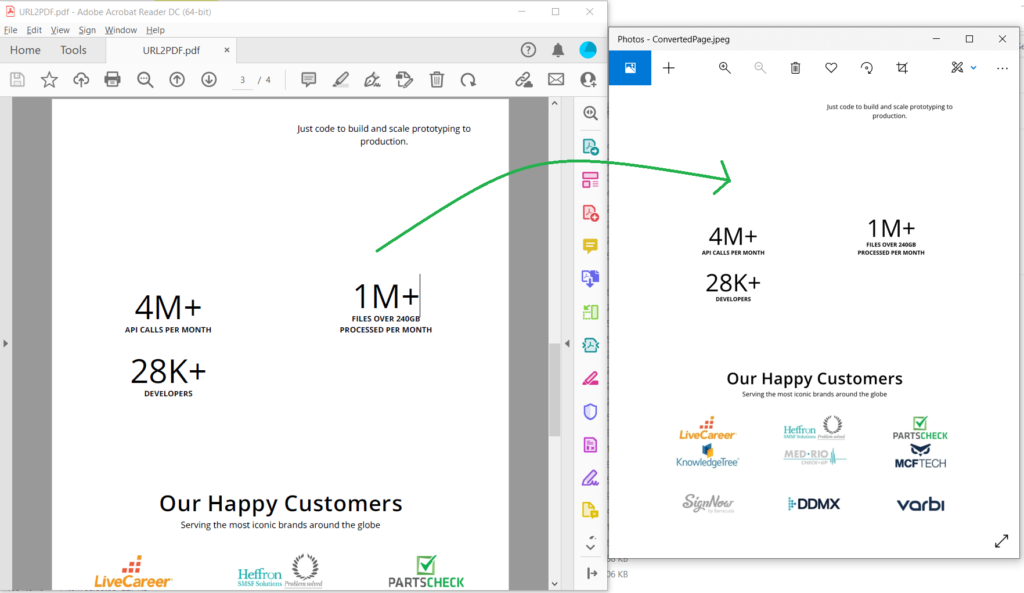
Resim 1: - PDF’den JPG’ye dönüştürme önizlemesi.
Yukarıdaki örnekte kullanılan örnek dosyalar URL2PDF.pdf ve PDF2JPEG.jpeg‘den indirilebilir.
PDF’yi diğer raster görüntü formatlarına kaydetmek için lütfen aşağıdaki yöntemleri kullanın.
PDF sayfalarını TIFF’e kaydetmek için putpageconverttotiff(…) kullanın PDF sayfalarını PNG’ye kaydetmek için putpageconverttopng(…) kullanın PDF sayfalarını EMF’ye kaydetmek için putpageconverttoemf(..) kullanın PDF sayfalarını BMP’ye kaydetmek için putpageconverttobmp(…) kullanın PDF sayfalarını GIF’e kaydetmek için putpageconverttogif(…) kullanın
CURL Komutlarını Kullanarak PDF’yi JPG’ye Dönüştürün
CURL komutu, komut satırı terminalleri aracılığıyla REST API’lerine erişmek için de kullanılabilir. Bu nedenle, PDF’nin ilk sayfasını, ortaya çıkan dosyanın Bulut depolama alanına kaydedildiği JPG’ye dönüştüreceğiz. Şimdi Aspose.PDF Cloud’a erişmek için aşağıdaki komutu yürütürken öncelikle bir JSON Web Token (JWT) oluşturmamız gerekiyor.
curl -v "https://api.aspose.cloud/connect/token" \
-X POST \
-d "grant_type=client_credentials&client_id=bbf94a2c-6d7e-4020-b4d2-b9809741374e&client_secret=1c9379bb7d701c26cc87e741a29987bb" \
-H "Content-Type: application/x-www-form-urlencoded" \
-H "Accept: application/json"
Artık JWT belirtecine sahip olduğumuza göre, pdf’yi resim formatına dönüştürmek için lütfen aşağıdaki komutu yürütün.
curl -v -X PUT "https://api.aspose.cloud/v3.0/pdf/URL2PDF.pdf/pages/1/convert/jpeg?outPath=ConvertedPage.jpeg&width=800&height=1000" \
-H "accept: application/json" \
-H "authorization: Bearer <JWT Token>" \
-d{}
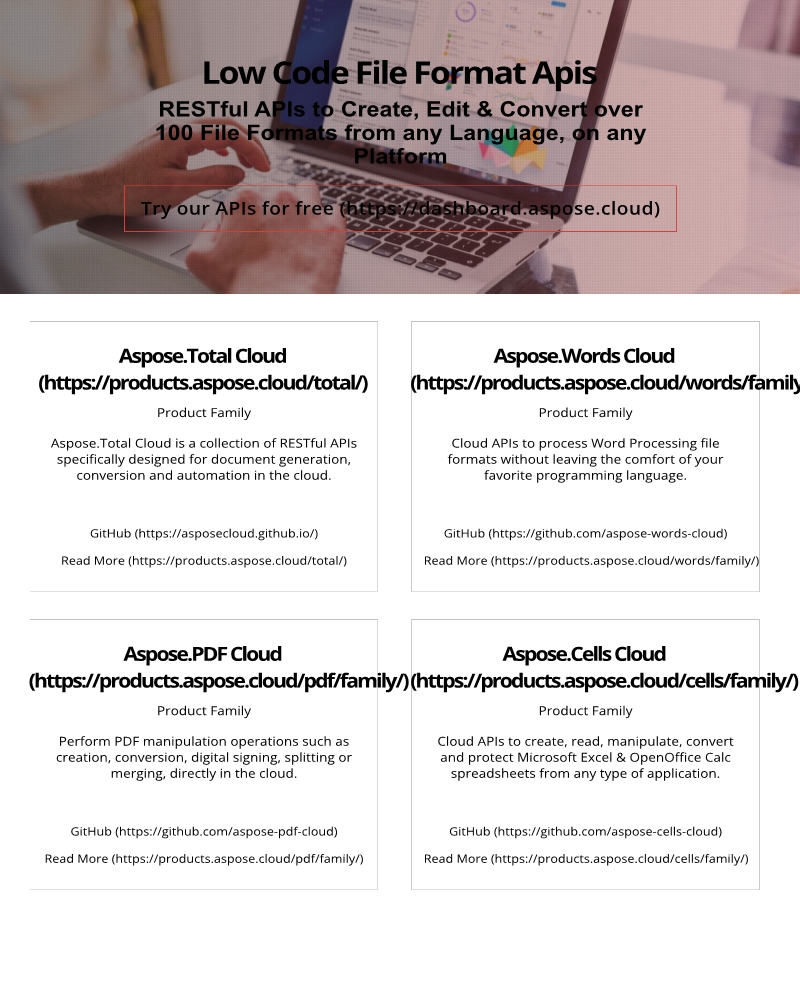
Görüntü 2: - PDF’den görüntüye dönüştürme önizlemesi.
Çözüm
Bu kılavuzda Aspose.PDF Cloud SDK for Python kullanarak PDF’yi JPG’ye dönüştürme sürecini inceledik. Bu güçlü aracı kullanarak, PDF belgelerini yalnızca birkaç satır kodla kolayca yüksek kaliteli JPG resimlerine dönüştürebilirsiniz. Aspose.PDF Cloud SDK for Python, tüm PDF’den JPG’ye dönüştürme ihtiyaçlarınız için verimli ve sorunsuz bir çözüm sunar. Manuel dönüştürmelere elveda deyin ve PDF’lerinizi çarpıcı JPG resimlerine dönüştürmek için bulut teknolojisinin gücünden yararlanın.
REST API tarafından sunulan diğer heyecan verici özellikler hakkında bilgi edinmek için Programcılar kılavuzunu ziyaret etmenizi de öneririz. Ayrıca Aspose.PDF Cloud SDK for Python’un eksiksiz kaynak kodu GitHub üzerinden indirilebilir (MIT lisansı altında yayınlanmıştır). Bununla birlikte, API’yi kullanırken herhangi bir sorunla karşılaşırsanız veya başka sorularınız olursa lütfen ücretsiz ürün destek forumu aracılığıyla bizimle iletişime geçmekten çekinmeyin.
İlgili Makaleler
Ayrıca, hakkında daha fazla bilgi edinmek için aşağıdaki bağlantıları ziyaret etmenizi öneririz.